Как я сделал свой еженедельный список дел в Notion более увлекательным и менее напряженным
Опубликовано: 2024-12-10Я бы не назвал себя гуру продуктивности, но я протестировал сотни приложений для повышения продуктивности, включая приложения со списками дел. Тем не менее, я обнаружил, что стандартные приложения со списками дел просты в использовании, но часто им не хватает гибкости и они следуют фиксированному шаблону для управления задачами, которые могут не соответствовать всем вашим потребностям. Кроме того, самые популярные приложения со списками дел, которые я использовал, имеют ограниченные функции в бесплатной версии, а такие важные функции, как повторяющиеся задачи и напоминания, часто находятся за платным доступом.
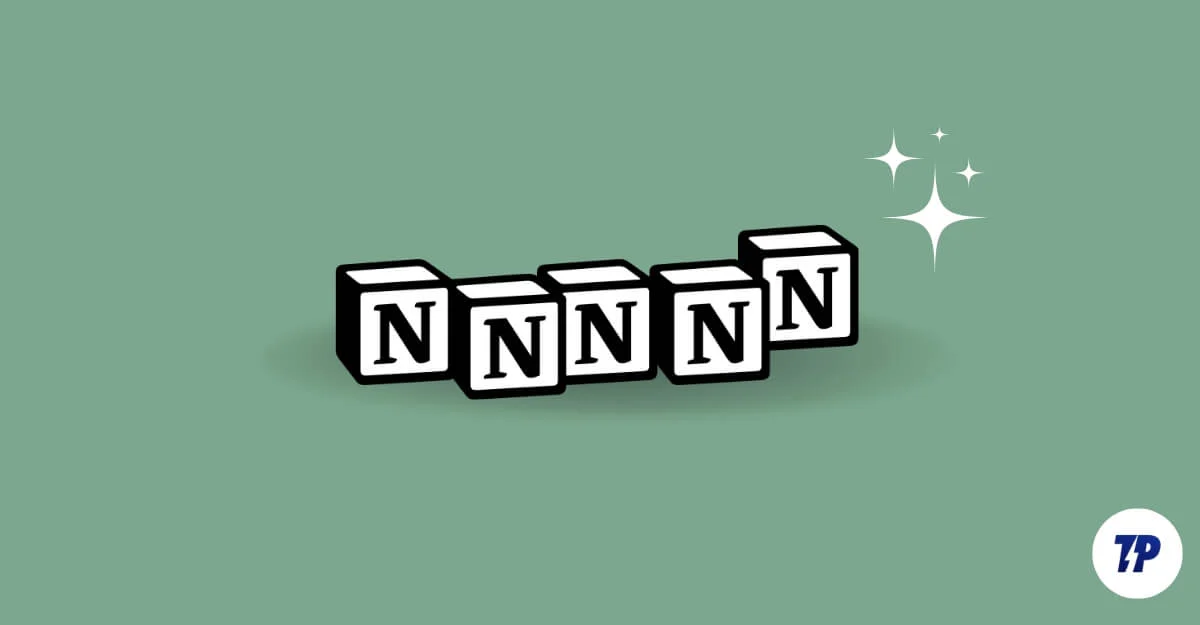
Из-за этих ограничений несколько месяцев назад я отказался от всех своих приложений со списками дел и перешел на Notion для отслеживания своих задач. И знаете что? Это лучшее решение, которое я когда-либо принимал в своей жизни. Для этого есть множество причин, но, прежде всего, гибкость Notion позволила мне разработать более эффективную и персонализированную систему списков дел, которая упрощает управление задачами, расставляет приоритеты для наиболее важных задач и отслеживает все задачи в одном месте. .
В этом руководстве вы узнаете, как я использовал Notion, чтобы настроить наиболее эффективный трекер списка дел, и помочь вам разработать настройку списка дел, которая соответствует вашим потребностям, или объединить все ваши задачи в одном месте и составить список дел. задачи ежедневно и без стресса.
Оглавление
Как работает понятие?
Если вы никогда раньше не слышали о Notion, это универсальный инструмент для рабочего пространства, который позволяет вам делать заметки, упорядочивать данные и визуализировать их, сотрудничать с вашей командой, создавать задачи и управлять ими в одном месте.
Notion — это больше, чем просто список дел. Вы можете использовать Notion как инструмент управления проектами для своей профессиональной работы, делать заметки, хранить статьи, отслеживать свои финансы, планировать мероприятия и многое другое. Самое главное: личная учетная запись Notion позволяет вам бесплатно создавать и хранить неограниченное количество страниц.
По сути, в Notion все работает на страницах. Вы можете создавать страницы и добавлять на них несколько элементов, таких как заголовки, изображения и таблицы, и даже создавать базы данных или импортировать их с других страниц. Вы можете связывать базы данных с других страниц и фильтровать их, соединять страницы и многое другое. Для частных лиц Notion можно использовать бесплатно без каких-либо ограничений по количеству страниц, а также позволяет сотрудничать и работать в режиме реального времени с вашей командой.
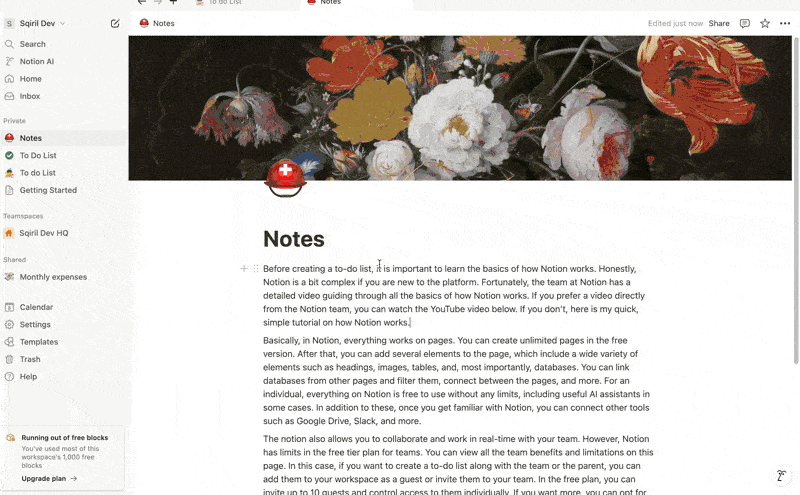
Однако Notion имеет ограничения в плане бесплатного уровня для команд. Вы можете просмотреть все преимущества и ограничения для команды на этой странице ценообразования Notion. В этом случае, если вы хотите создать список дел вместе с командой или родителем, вы можете добавить их в свое рабочее пространство в качестве гостя или пригласить их в свою команду.
В бесплатном плане вы можете пригласить до 10 гостей и контролировать доступ к ним индивидуально. Если вы хотите большего, вы можете выбрать либо план Plus, который позволяет разместить до 100 гостей, либо план Business, который позволяет разместить до 250 гостей.
Поскольку в этом посте мы в основном сосредоточены на списке дел, бесплатного уровня с поддержкой десяти гостей более чем достаточно, если вы хотите создать список дел для себя, со своим партнером или командой из менее десяти человек. люди.
Принципы, которым я следовал, чтобы составить лучший список дел
Создание списка дел Notion само по себе не избавит вас от стресса. Для этого я следовал множеству других принципов, чтобы создать улучшенную версию списков дел с помощью Notion.
Я прочитал множество книг о том, как эффективно управлять задачами и делать их легкими и веселыми. Эксперты разделяют множество принципов и стратегий. Я применил эти принципы, чтобы создать улучшенную версию списков дел.
Один из таких принципов — «Как привести дела в порядок» Дэвида Аллена. Автор говорит, что наш мозг предназначен не для хранения задач, а для их обработки. Используя этот принцип, я помещаю любую идею или нерешенную задачу, которая приходит мне в голову, в Notion. Для лучшей организации я помечаю их и упорядочиваю.
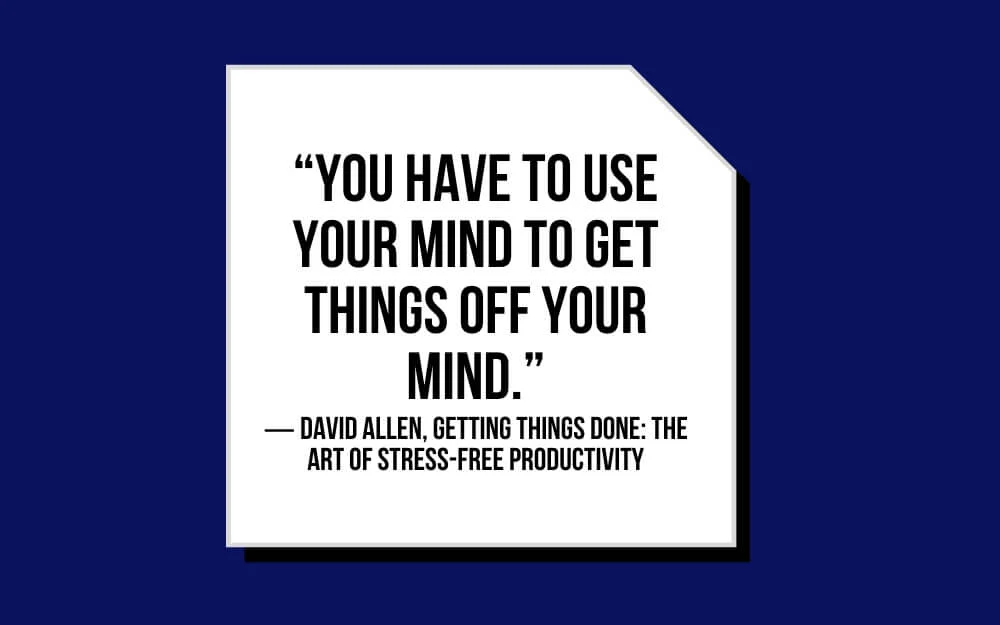
Далее уточняем задачи. Например, вместо того, чтобы расплывчато писать задачи. Вместо задач с надписью «Читайте 20 минут» я пишу практические задачи с подробной и полезной информацией, например «Прочитайте 20 страниц из книги «Как привести дела в порядок».
Точно так же я разбиваю большие задачи на практические подзадачи. Например, предположим, что я планирую отпуск и хочу сделать что-то заранее, например спланировать полеты, подать заявление на отпуск, забронировать отели, создать список мест для посещения и многое другое. В этом случае я записываю все действия, которые можно выполнить, в рамках основной задачи, а затем выполняю каждую задачу каждый божий день.
Таким образом, я могу жить без стресса, точно зная, что делаю, не откладывая на потом и не беспокоясь о том, что задачи засоряют мой почтовый ящик, и я не знаю, что делать дальше. Я могу просмотреть все ваши задачи, создать и добавить их в задачи.
Далее я использую матрицу Эйзенхауэра, чтобы расставить приоритеты задач в зависимости от их срочности и важности. Предположим, вы никогда раньше не слышали об этой Матрице; По сути, используя этот принцип, я расставляю приоритеты задач на основе важности и срочности, что может помочь мне сосредоточиться на задачах, имеющих высокую отдачу, и сократить время, затрачиваемое на задачи с низким приоритетом.
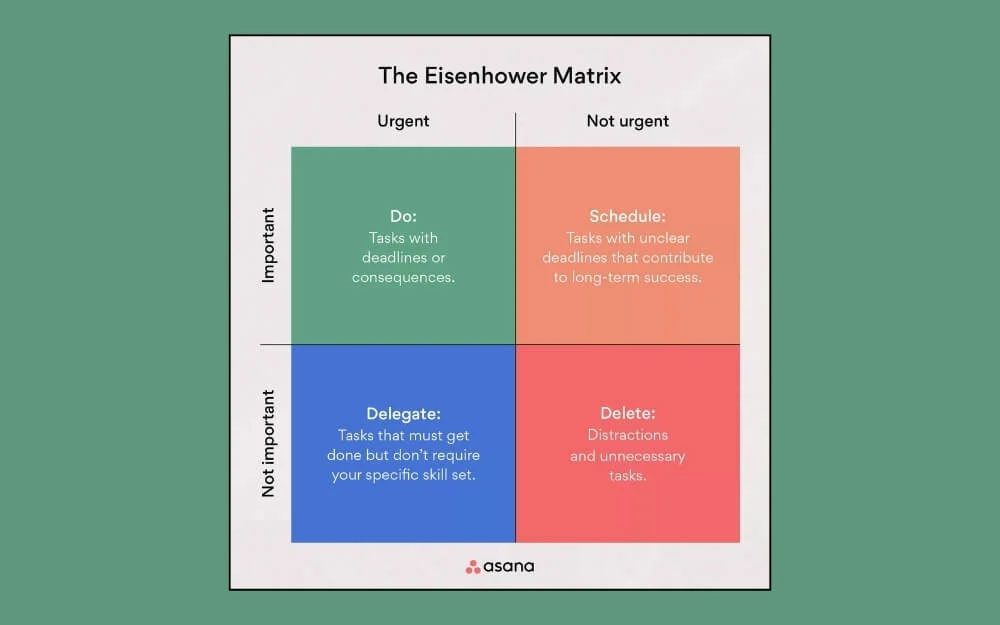
Матрица разделена на четыре категории, которые включают в себя:
- Срочные и важные задачи: Эти задачи требуют моего немедленного внимания и должны быть выполнены немедленно.
- Не срочные, но важные задачи: они важны, но не требуют моего немедленного внимания.
- Срочные, но не важные задачи: они требуют немедленных действий, но не важны для моих долгосрочных целей. Если возможно, я делегирую эти задачи, чтобы сэкономить время и ресурсы.
- Несрочные и не важные задачи: это отнимающие время задачи, которые мне нужно исключить из своего списка дел.
Как я использую Notion в качестве эффективного инструмента для составления списка дел
Гибкость Notion позволяет мне создавать эффективный список дел, соответствующий всем этим принципам. Есть несколько способов создать список дел в Notion.
Вы можете использовать одну страницу для управления всеми своими задачами, например, загружать свои идеи в Notion, чтобы освободить мыслительную часть, находить важные задачи с помощью матрицы Эйзенхауэра и, наконец, разбивать большие подзадачи на практические шаги и создавать последнее задание. список.
Вы также можете разделить эти процессы на разные страницы и использовать данные импорта для импорта задач. Это делает одну страницу менее загроможденной, но требует больше усилий для управления и переключения между несколькими страницами.
Для своего списка дел я создал все эти задачи на одной странице. Это дает мне полный контроль над задачей и позволяет легко находить ожидающие, предстоящие и текущие задачи в одном месте. Однако, как я уже сказал, вы можете создать список дел Notion на основе своих предпочтений.

Как создать трекер списка дел в Notion
Вы можете создать трекер списка дел с помощью веб-сайта Notion или мобильного приложения. Notion также имеет специальные приложения для Mac и Windows. Поскольку мы фокусируемся на нескольких задачах, я рекомендую вам использовать настольную версию для лучшей видимости и лучшей многозадачности. После того, как вы настроите трекер списка дел, вы сможете использовать мобильное приложение Notion для управления всеми своими задачами.
Вы можете дублировать мой шаблон списка дел, чтобы эффективно управлять всеми своими задачами. Откройте страницу, нажмите на значок копирования в правом верхнем углу экрана и выберите дубликат. Если вы не вошли в свою учетную запись Notion, вы хотите продублировать ее, и тогда мой шаблон списка дел будет продублирован.
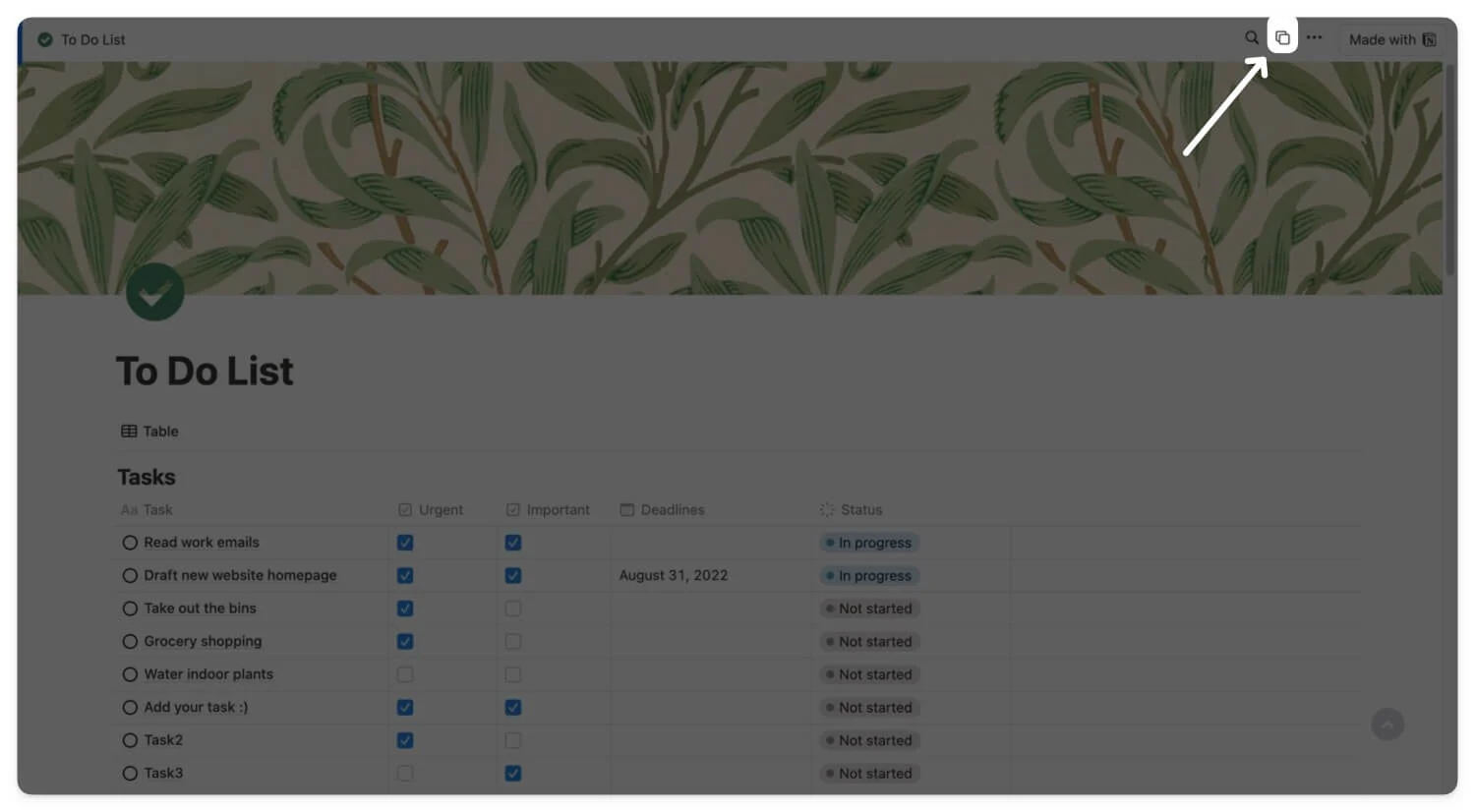
1. Сохраните все свои задачи в одном месте
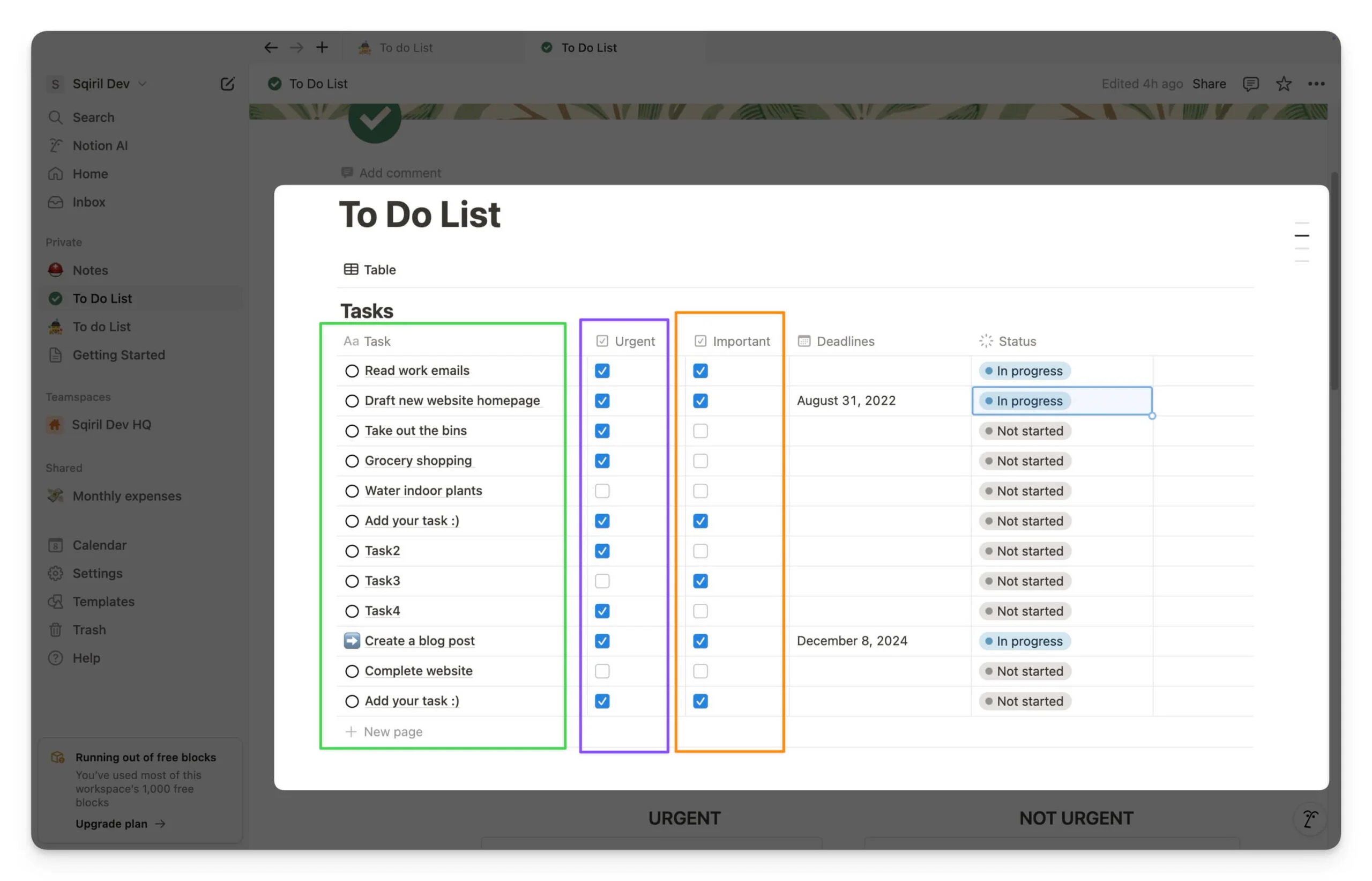
В первой таблице задач наведите порядок в своем уме, собрав все свои задачи и дела в одном месте. По сути, идея состоит в том, чтобы освободить свой разум, сохранив все свои мысли в понятиях. Это поможет вам снять психическое напряжение.
Как только вы определите все задачи, ранжируйте их в зависимости от того, что важнее всего. Вы можете использовать матрицу Эйзенхауэра, чтобы ранжировать их по своему усмотрению. Вы можете ранжировать их как важные или не важные, срочные или несрочные.
2. Ранжируйте задачи в соответствии с вашими потребностями
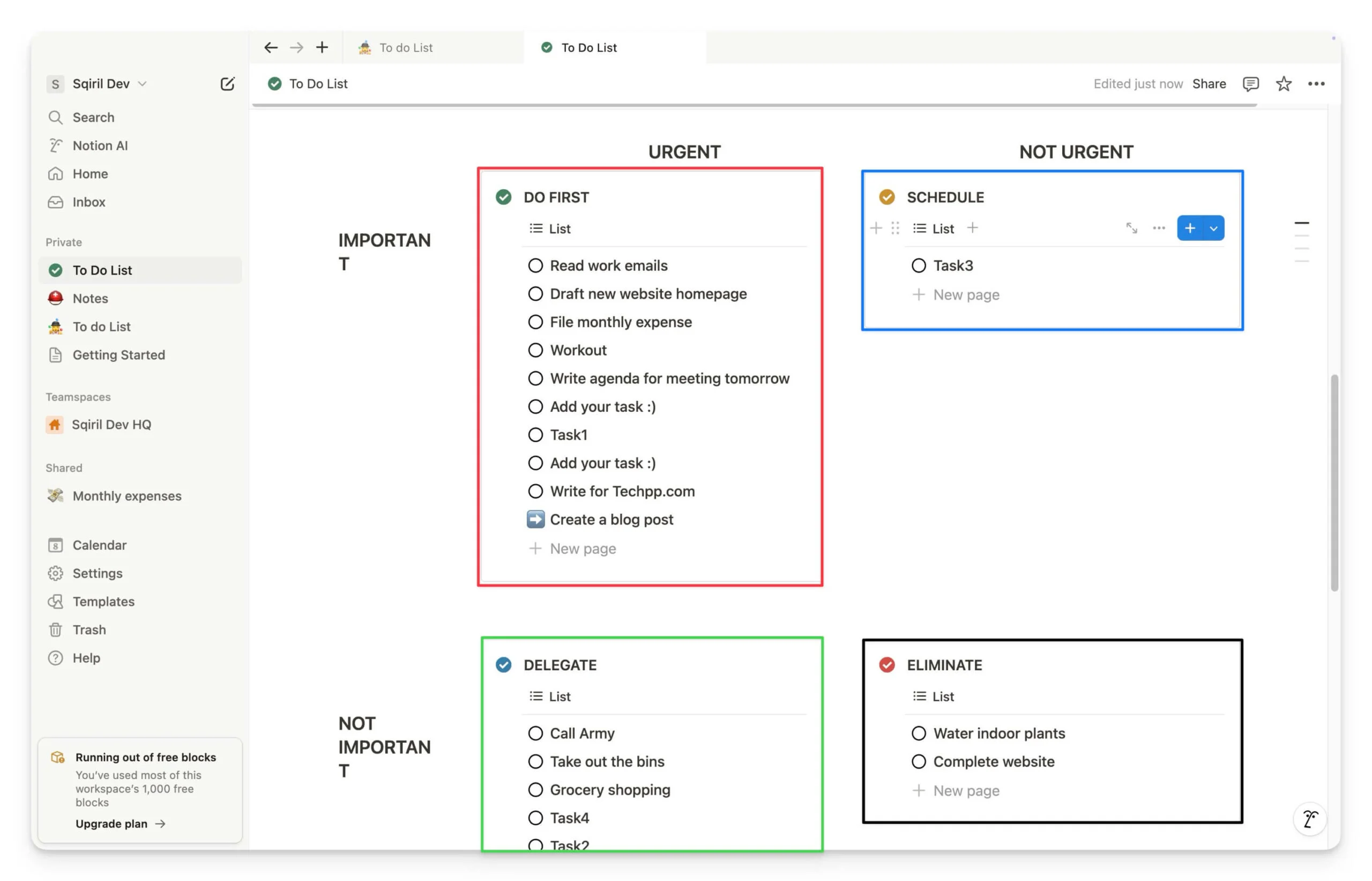
В соответствии с вышеуказанным принципом ваши задачи автоматически делятся на категории «Сделать в первую очередь», «Запланировать», «Делегировать» и «Устранить». Исходя из этого, вы сможете планировать свой день. Таким образом, вы сможете сосредоточиться на самых важных и ценных задачах, которые приносят реальную пользу, вместо того, чтобы тратить время на задачи, которые не приносят ценности.
3. Последние задачи готовы.
Наконец, в итоговой таблице ваши важные задачи. Здесь вы можете использовать принцип «Съешь эту лягушку» для выполнения наиболее важных задач, а также принцип Парето для поиска наиболее ценных задач.
Задачи, перечисленные в итоговой таблице списка дел, относятся только к категории важных и срочных, чтобы принести больше и оказать наибольшее влияние. Вы также можете настроить таблицу, включив в нее запланированные задачи и список рекомендуемых задач, которые следует исключить из таблицы в зависимости от ваших предпочтений. Чтобы помочь вам сосредоточиться на самых важных задачах, я включил только самые важные и срочные задачи.
В тод-листе можно отслеживать задачи на день или неделю. Вы можете перетаскивать и перемещать задачи в раздел выполнения, а когда вы, наконец, закончите, вы можете переместить их в раздел «Готово» , когда ваша задача будет завершена. Здесь вы увидите все выполненные вами задания. При желании вы можете полностью удалить их из списка.
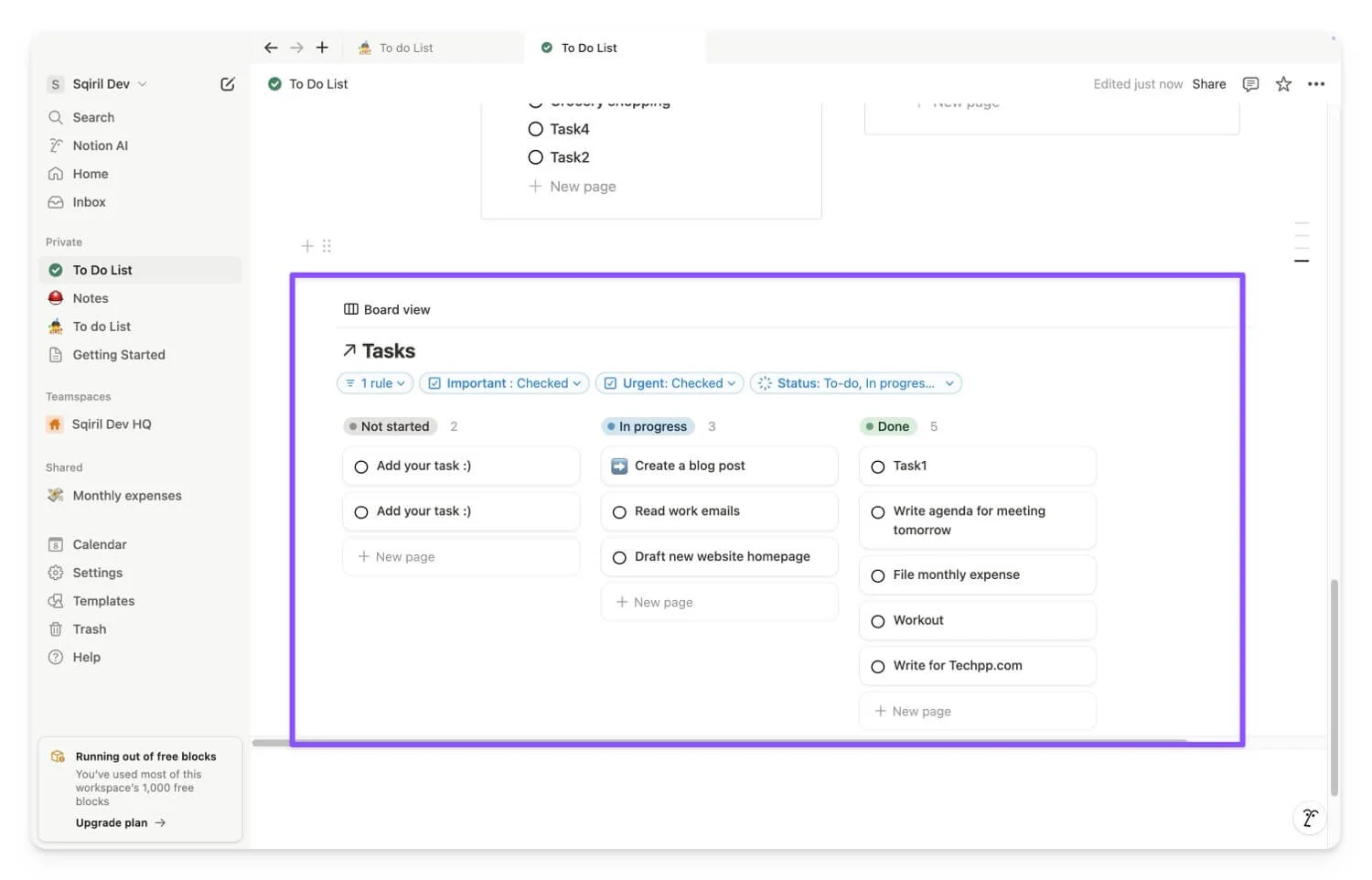
Используя этот подход, вы можете использовать Notion для управления задачами без стресса, а также сосредоточиться на наиболее важных задачах, которые приносят реальную пользу. Если вам такой подход кажется неудобным, я также поделился простым стандартным шаблоном, который вы можете использовать для создания простого трекера списка дел, такого как стандартные приложения со списками дел.
Я поделился подробными шагами ниже. Однако я настоятельно рекомендую вам использовать шаблон «Мой список дел» для создания более значимых задач. Фактически, вы также можете добавить автоматизацию, чтобы сделать задачи более увлекательными, добавляя награды в свой список дел, добавляя время и получая вознаграждения. Это будет более сложная задача; однако у вас все еще есть гибкость Notion. Более того, вам не обязательно следовать стандартному шаблону, которым я поделился. Вы можете настроить его в соответствии с вашими предпочтениями.
Как создать простой список дел в Notion
Для дальнейшего упрощения вы можете создать в Notion три типа списков дел. Во-первых, вы можете создать простой список дел, используя таблицы или маркеры в Notion, что в первую очередь подходит обычным пользователям, которым просто нужно приложение со списком дел, в котором есть список задач, а затем помечает их завершенными, когда они завершены.
Далее вы можете создавать расширенные приложения со списками дел, используя расширенные функции Notion. Вы также можете сотрудничать со своим партнером или командой, подключаться к внешним инструментам, таким как Slack и Google Drive (бесплатная версия поддерживает только ограниченные инструменты), интегрировать последнюю версию календаря Notion со своими списками дел, создавать несколько представлений, таких как списки, доски. , временные шкалы на основе предпочитаемой вами визуализации задач, используйте расширенный поиск, добавляйте фильтры к конкретным задачам, добавляйте ресурсы и создавайте заметки для отдельных задач для большего контекста, устанавливайте сроки выполнения и индивидуальные напоминания и многое другое.
Наконец, вы можете создавать списки дел, используя готовые шаблоны списков дел Notion, которые лучше всего подходят как для простых, так и для опытных пользователей, которые не хотят создавать их вручную. Самое приятное то, что вы можете начать с шаблона и настроить его в соответствии со своими потребностями.
Кроме того, вы можете конвертировать и изменять списки дел из одного формата в другой. Например, вы можете преобразовать простой список дел в расширенный список дел, добавив дополнительные функции, напоминания и все дополнительные функции.
Создание простого списка дел в Notion:
- Чтобы создать простое приложение со списком дел, откройте Notion и нажмите « Создать страницу» в левом верхнем углу боковой панели.
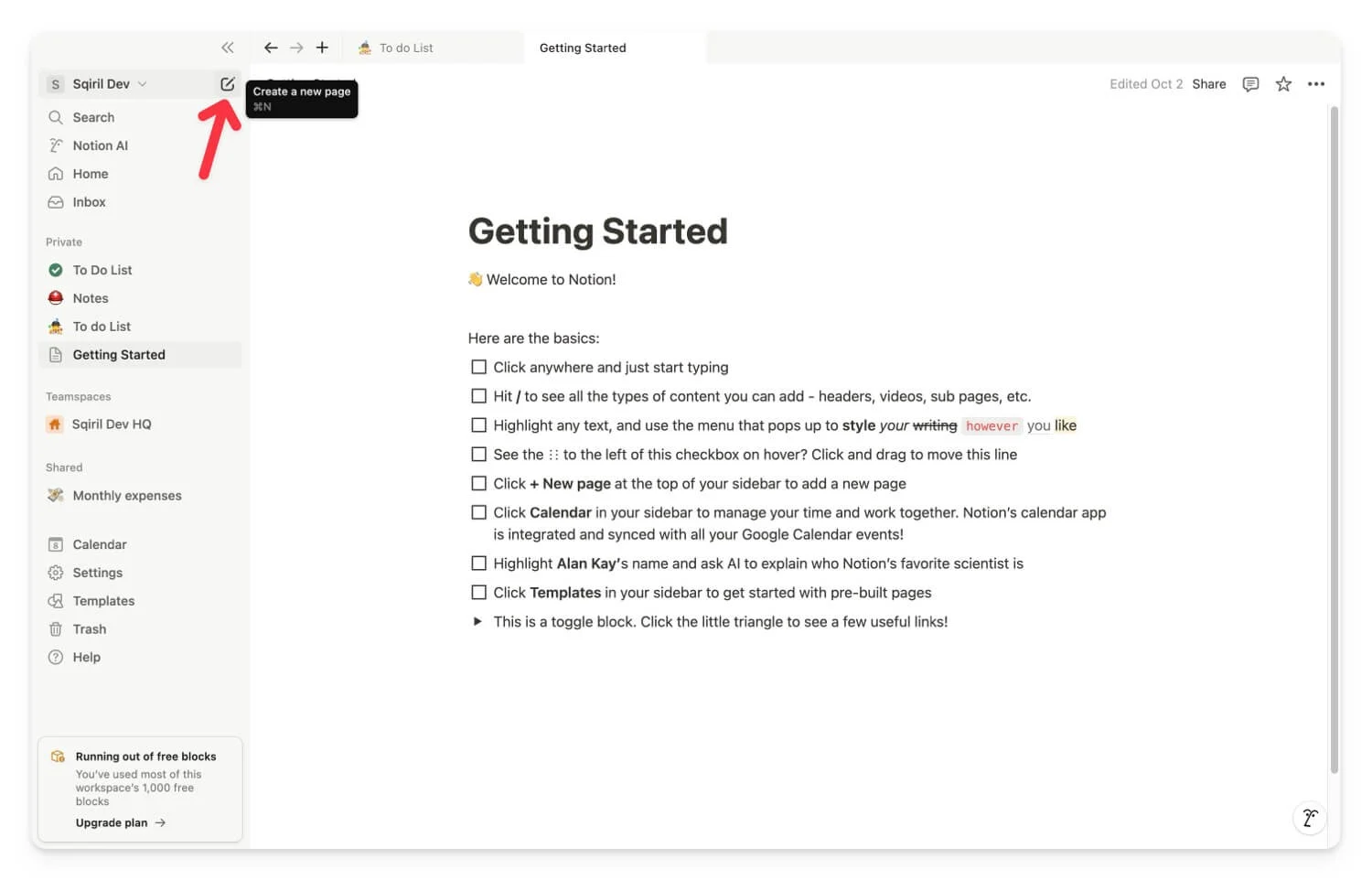
- Теперь введите заголовок; вы можете назвать его списком дел или предпочтительным именем.
- Чтобы сделать его привлекательным, наведите указатель мыши на заголовок, и вверху вы увидите следующие опции: добавить значок, добавить обложку и добавить комментарий. Вы можете добавить дополнительные элементы, чтобы придать ему лучший вид. Вы можете нажать на значок «Добавить», чтобы добавить значок на страницу, и добавить обложку, чтобы добавить фотографию обложки. В Notion встроены действительно уникально выглядящие обложки; вы можете использовать их или добавить свои собственные.
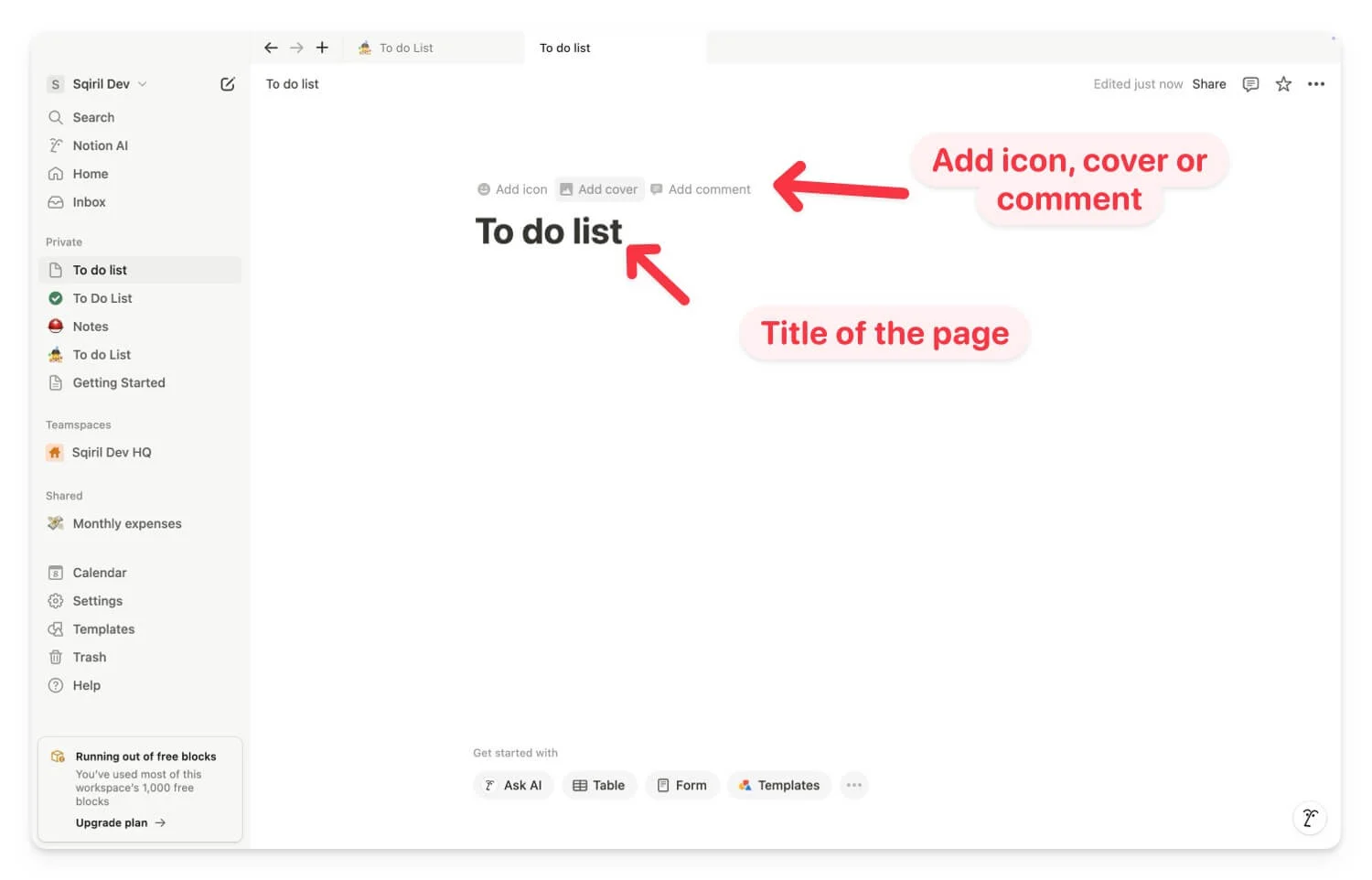
- Теперь для создания основного списка дел здесь можно использовать либо базу данных, либо таблицу. Для простоты вы можете использовать готовый элемент простого списка дел из Notion, чтобы добавлять и отмечать задачи. Если вам нужны дополнительные функции для списка дел, вам необходимо создать базу данных.
- Чтобы создать простой список дел, нажмите пробел , затем введите /to-do list и выберите список дел из списка вариантов.
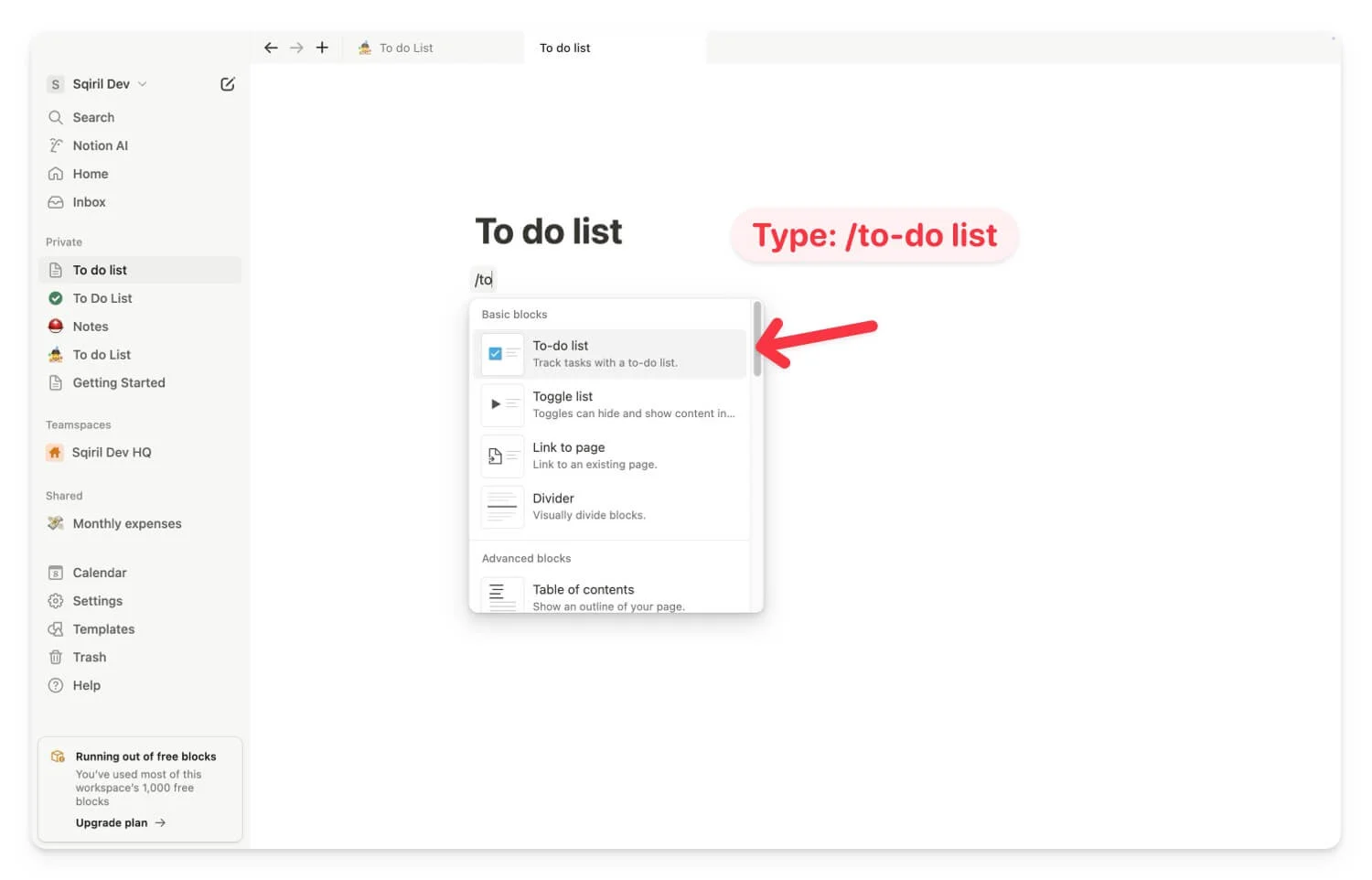
- Если вы хотите создать что-то более продвинутое, введите /, затем введите базу данных и добавьте базу данных.
- После создания базы данных переименуйте ее в первом столбце в « Имя задачи », а затем создайте задачу.
- Нажмите на плюс, чтобы добавить столбец, а здесь вы можете добавить теги, чтобы установить приоритеты для задачи. Вы можете добавить номера приоритета по своему усмотрению.
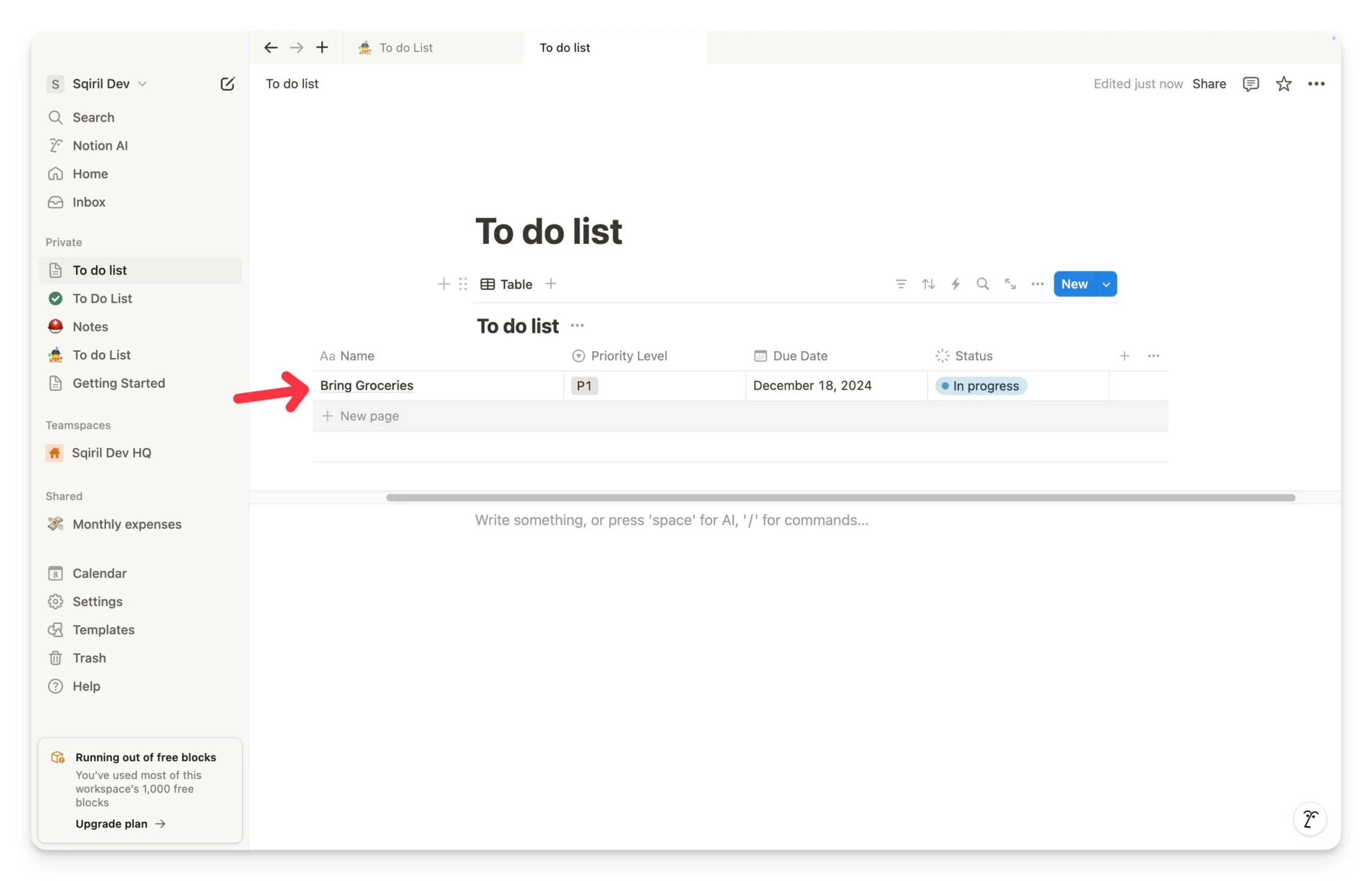
- Далее вы можете добавить столбец статуса, чтобы отслеживать статус задач: завершены они или находятся в ожидании.
- Затем еще раз нажмите на плюс, выберите из списка « Срок сдачи » и добавьте дату сдачи. Вы также можете установить напоминания. Включите переключатель рядом с напоминанием, чтобы установить время, когда вы хотите получить напоминание.
Если у вас все работает хорошо, список дел, созданный с помощью Notion, изменит для вас правила игры. Это будет более эффективно, чем любой список дел; вы точно знаете, куда направляетесь, отслеживаете предстоящие и текущие задачи в одном месте и организуете все свои задачи в одном месте.
Это помогло мне более эффективно планировать свой день, а также сосредоточиться на самой важной задаче, которая повышает ценность.
Однако Notion не идеален; у него есть ограничения, например, он сложен для новичков, не поддерживает повторяющиеся задачи и не представляет собой список дел. Однако, используя Notion, я могу настроить наиболее эффективный трекер списка дел, который помог мне повысить мою продуктивность. Я надеюсь, что это будет и для вас. Если у вас возникли проблемы при настройке, оставьте комментарий ниже.
Часто задаваемые вопросы по использованию Notion в качестве трекера списка дел
1. Могу ли я получить доступ к своему списку дел Notion на нескольких устройствах?
Да, Notion доступен на всех основных платформах, включая Mac OS и Windows. Он также доступен в Интернете и синхронизируется с различными устройствами в режиме реального времени.
2. Есть ли необходимость обучения использованию Notion, особенно новичкам?
Если вы новичок, поначалу это может показаться сложным, но со временем это станет легко, если вы познакомитесь с инструментом. У команды Notion есть подробное руководство для новичков по использованию Notion. Вы можете посмотреть их.
3. Насколько безопасны мои данные в Notion?
Notion шифрует данные, хранящиеся на платформе. Однако из-за его открытости я настоятельно рекомендую вам избегать хранения какой-либо конфиденциальной информации на страницах Notion, поскольку любой, кто получает доступ к вашей учетной записи Notion, может просмотреть все ваши данные, не требуя какой-либо аутентификации.
4. Могу ли я бесплатно сотрудничать с другими людьми в моем списке дел Notion?
В бесплатной версии вы можете пригласить до 10 гостей в свое рабочее пространство, а также делиться с ними задачами и сотрудничать с ними в режиме реального времени.
5. Могу ли я использовать Notion в автономном режиме для управления своими задачами?
Notion работает в автономном режиме без каких-либо проблем; вы можете отслеживать и добавлять списки дел в автономном режиме. Однако вам необходимо подключение к Интернету для синхронизации данных с другими устройствами и совместной работы.
